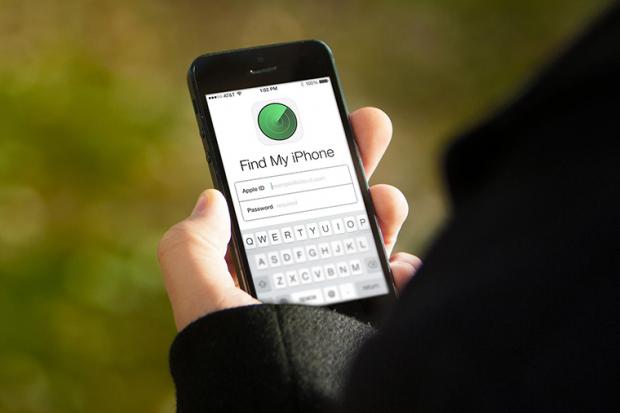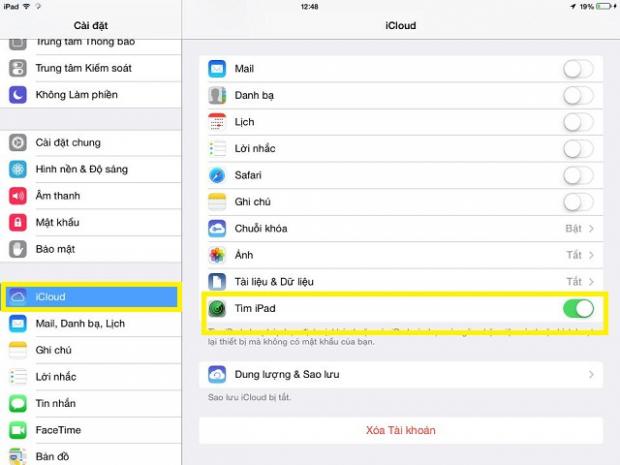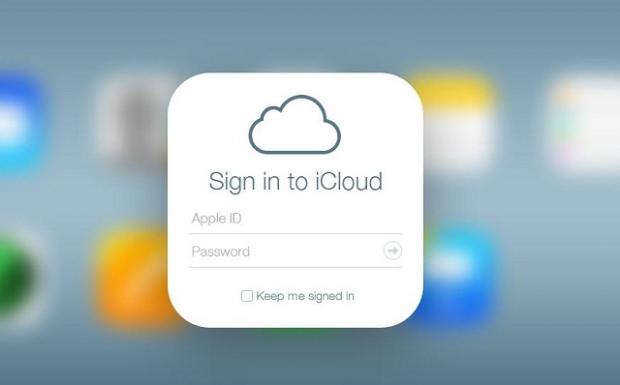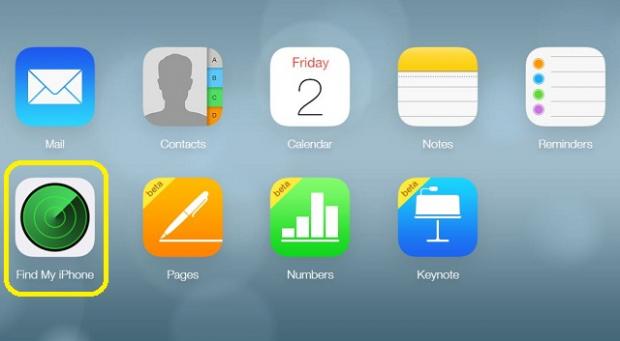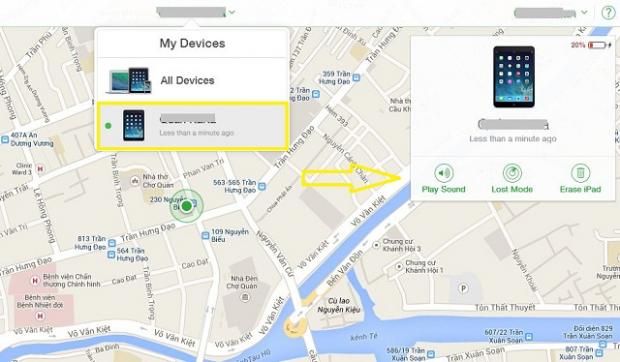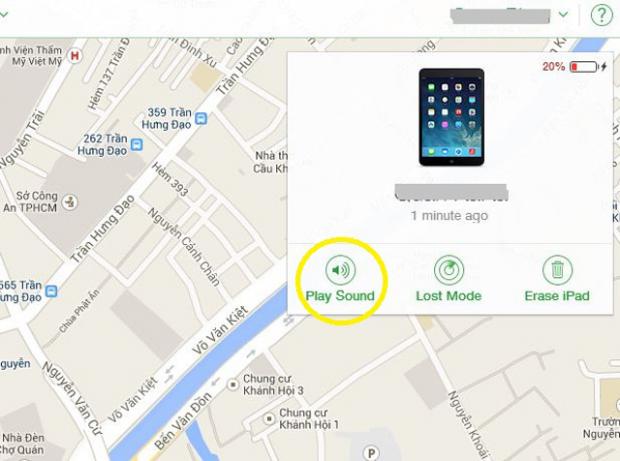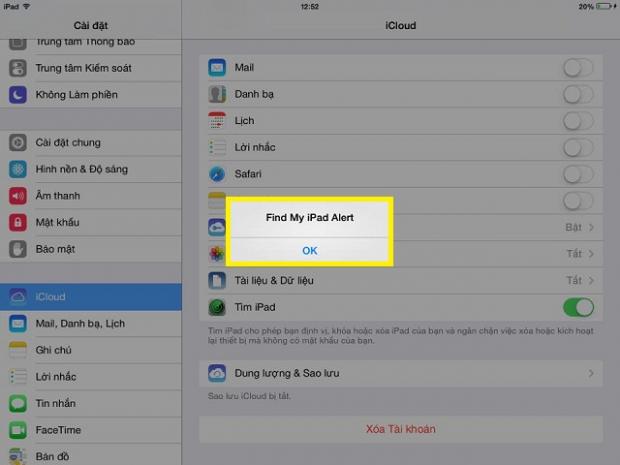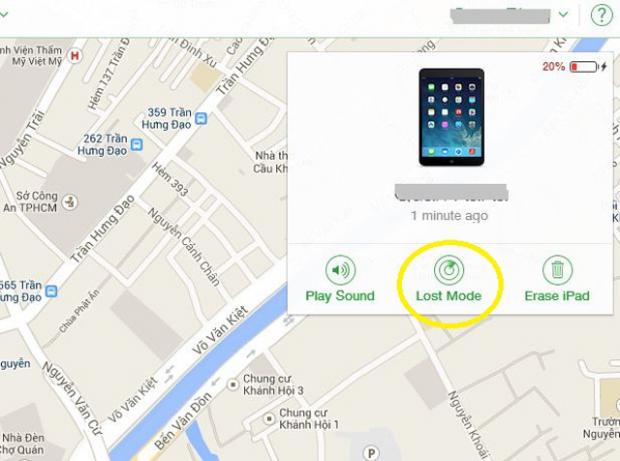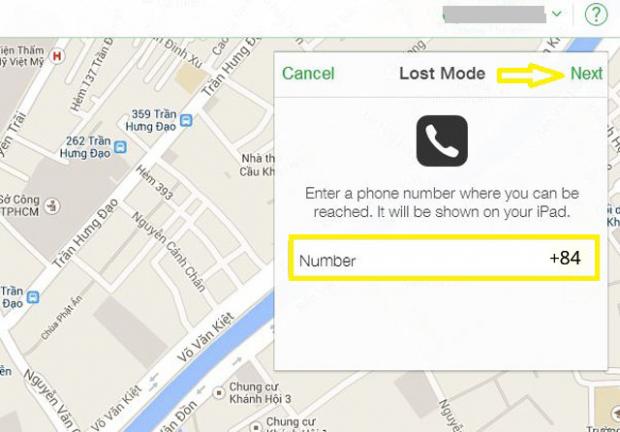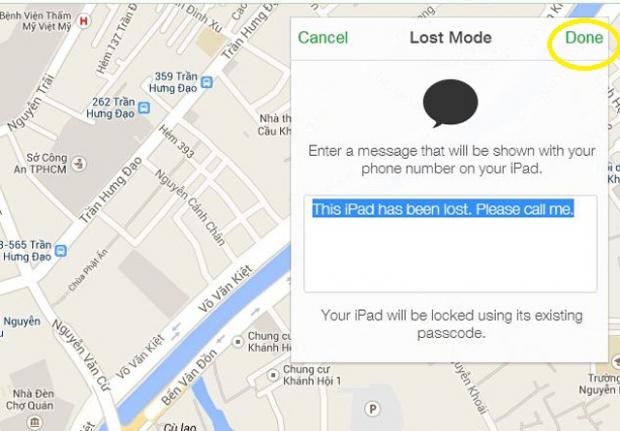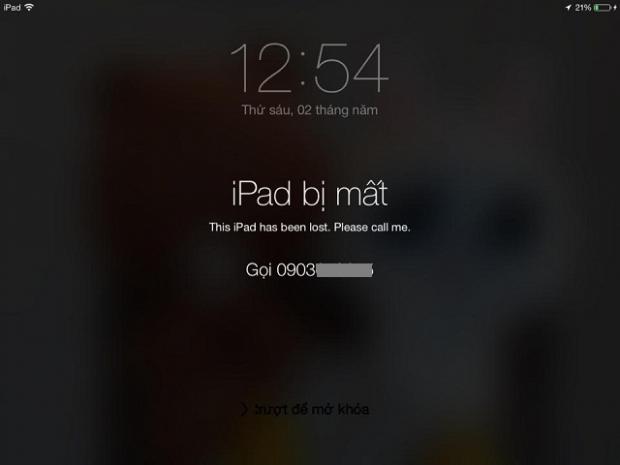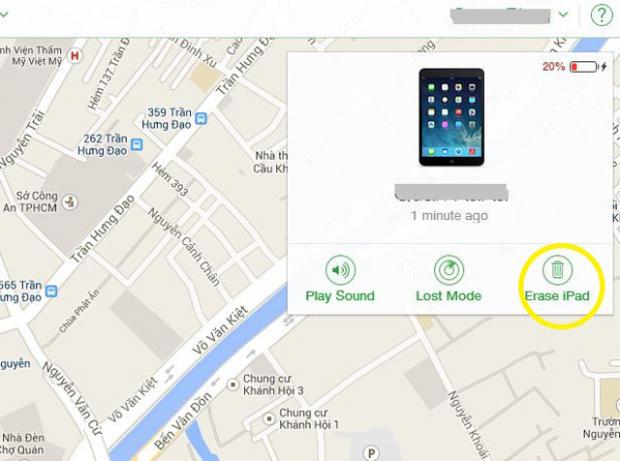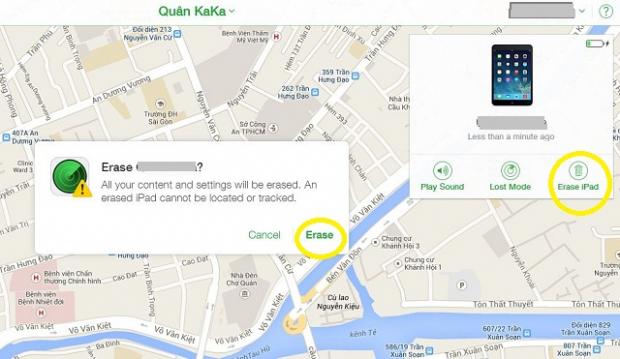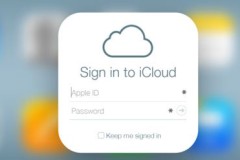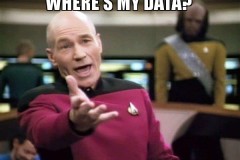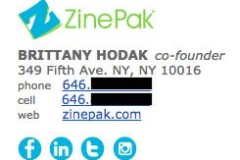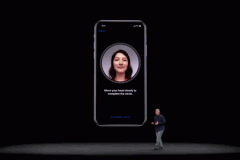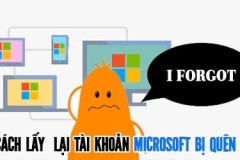Trước tiên bạn cần phải kích hoạt tính năng tìm kiếm thiết bị trên iPhone hay iPad. Người dùng chỉ việc vào Cài đặt > iCloud > bật tính năng “ Tìm iPad”. Lưu ý, để tính năng này liên tục hoạt động đòi hỏi thiết bị của bạn lúc nào cũng phải kết nối internet ( wifi hoặc 3G). Chính vì thế trong trường hợp bạn bị mất máy nhưng không kết nối internet thì cũng không thể nào thực hiện được tính năng tìm kiếm.
Bật tính năng “tìm iPad”
Sau khi bật tính năng “tìm iPad”, bạn vào iCloud.com từ trình duyệt máy tính hay bất kỳ thiết bị nào có thể truy cập vào địa chỉ này.
Đăng nhập tài khoản iCloud để tiến hành tìm kiếm thiết bị
Sau khi đăng nhập thành công, bạn chọn menu “Find My iPhone”
Tiếp đến chọn “My Devices” > chọn thiết bị cần tìm kiếm. Khi đó bạn sẽ thấy thiết bị bạn cần tìm hiện ra trên bản đồ cùng với đó là các menu như: play sound, lost mode, erase iPad.
Trên bản đồ sẽ hiển thị vị trí thiết bị của bạn đang bị mất
Khi bạn chọn menu “Play Sound” thì iPad của bạn sẽ phát ra âm thanh báo động
Và khi đó màn hình iPad sẽ hiện thị thống báo “Find my iPad Alert”
Ngoài ra, bạn có thể gửi số điện thoại kèm theo lời cảnh báo đến người ăn trộm máy. Và ngay lập tức iPad của bạn sẽ bị khóa lại.
Chọn Lost Mode để thiết lập gửi tin nhắn cảnh báo kèm theo khóa thiết bị
Nhập số điện thoại vào và bấm Next (Ở Việt Nam bắt đầu bằng +84)
Viết lời cảnh báo và bấm Done để hoàn tất
Ngay lập tức iPad sẽ bị khóa và kèm theo lời cảnh báo
Bên cạnh đó, trong trường hợp bạn vẫn không tìm được iPad mà bên trong thiết bị có nhiều dữ liệu nhạy cảm thì bạn có thể dùng tính năng “Erase iPad” để xóa mọi cài đặt và dữ liệu bên trong máy. Tuy nhiên, sau khi dùng tính năng này thì mọi cài đặt quay về ban đầu, đồng nghĩa với tính năng tìm kiếm cũng bị tắt đi và bạn không thể nào tìm được iPad.
Chọn Erase iPad để xóa mọi dữ liệu bên trong máy
Hộp thoại cảnh báo hiện ra hỏi bạn có chắc chắn xóa dữ liệu và cài đặt trên thiết bị hay không? Nếu đồng ý xóa bấm chọn Erase
Xem thêm: Cách lấy lại mật khẩu ID Apple khi bị mất
Siêu thị chúng tôi
Nguồn: Tổng hợp